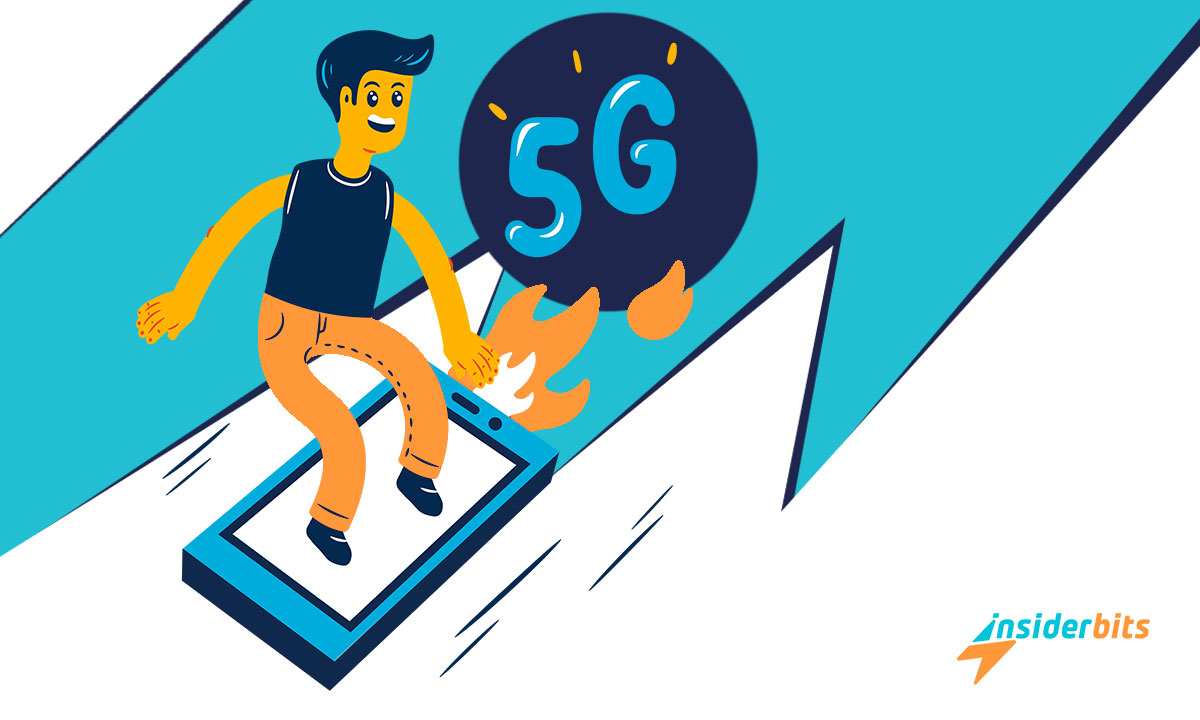Benötigen Sie die Internetgeschwindigkeit zu erhöhen auf dem Mobiltelefon? Es kann zahlreiche Gründe für eine langsame Verbindung geben, aber mit unserer Hilfe werden Sie das Problem lösen. Wir geben Ihnen effiziente Tipps, um dieses Problem zu beheben. Auf jeden Fall! Verpassen Sie diesen Beitrag nicht - er ist ein Muss!
Erhöhen Sie schnell die Internetgeschwindigkeit auf Ihrem Handy!
Ihr Signal könnte schneller sein. Erfahren Sie, wie Sie es verbessern können. Oder noch schlimmer, Sie verwenden Methoden, die Ihrem Computer schaden können. Deshalb sollten Sie in Insidertipps, präsentieren wir den schnellsten und sichersten Weg, um die Internetgeschwindigkeit auf dem Gerät zu erhöhen.
1. Prüfen Sie, ob Sie 5G haben
Bevor wir Ihnen die Palette der vorhandenen Optionen zeigen, sollten Sie das Gerät bewerten, um es zu verstärken. Bestätigen Sie, dass Sie 5G haben. Dieses Mobilfunknetz der 5. Generation kann Störungen reduzieren und Bandbreite und Latenz verbessern.
2. Ändern Sie die Einstellungen Ihres Geräts
Die Konfiguration ist einfach und sicher, um die Internetgeschwindigkeit auf Ihrem Android-Gerät zu erhöhen. Das Beste von allem ist, dass Sie keine Downloads benötigen. Führen Sie also die folgenden Schritte aus:
- Gehen Sie zum Abschnitt "Einstellungen".
- Wählen Sie die Option "Über das Telefon".
- Geben Sie die Informationen über Ihr Gerät ein.
- Suchen Sie unter "Build-Nummer", "Kernel-Version" oder "MIUI-Version".
- Drücken Sie 5 bis 7 auf der ausgewählten Option, um die Entwickleroptionen aufzurufen.
Gehen Sie abschließend zurück zu den Einstellungen. Dort finden Sie einen Abschnitt mit dem Titel "Entwickleroptionen". "Gehen Sie in das Menü und suchen Sie den Abschnitt "Zu registrierende Puffergrößen" oder etwas Ähnliches. Es werden mehrere Optionen angezeigt, die normalerweise auf 256K eingestellt sind. Könnten Sie den Wert auf einen höheren Wert ändern?
3. Netzwerkeinstellungen zurücksetzen
Um Ihre Internetgeschwindigkeit deutlich zu erhöhen, setzen Sie Ihre Netzwerkeinstellungen zurück. Durch diese Aktion werden die Einstellungen für das mobile Internet auf den ursprünglichen Werkszustand zurückgesetzt, um eine optimale Leistung zu gewährleisten. So können Sie zwischen den verschiedenen Bandtypen (5G, 4G, 3G oder LTE) wählen.
Rufen Sie "Zurücksetzen" über "Erweiterte Einstellungen" auf, um Wi-Fi, mobile Daten und Bluetooth zurückzusetzen. Gehen Sie wie folgt vor, um die WLAN-Einstellungen, die mobilen Daten und Bluetooth auf Ihrem Gerät zurückzusetzen:
1. Gehen Sie zu "Einstellungen".
2. Klicken Sie auf "System".
3. Scrollen Sie dann nach unten und klicken Sie auf "Erweiterte Einstellungen".
4. Tippen Sie auf "Zurücksetzen".
5. Wählen Sie "Wi-Fi-Einstellungen zurücksetzen", um alle gespeicherten Wi-Fi-Netzwerke und ihre Passwörter zu löschen.
6. Wählen Sie anschließend "Mobile Daten und Bluetooth", um die Netzwerkeinstellungen und Bluetooth-Verbindungen Ihres Geräts zurückzusetzen.
Wenn Sie diese Schritte befolgen, werden die Netzwerkeinstellungen Ihres Geräts auf die Standardwerte zurückgesetzt, wodurch Probleme mit der Wi-Fi- oder Bluetooth-Verbindung behoben werden können.
Schließlich finden Sie die Option "Einstellungen zurücksetzen", auf die Sie klicken. Denken Sie daran, dass Sie danach alle Ihre Verbindungen neu konfigurieren müssen.
4. Hintergrundanwendungen ausschalten
Anwendungen, die im Hintergrund Ressourcen verbrauchen, sind standardmäßig deaktiviert. Manchmal verursachen sie jedoch einen minimalen Verbrauch an mobilen Daten. Wir empfehlen, sie abzuschalten. Gehen Sie dazu zu "Einstellungen", "Apps", "Mobile Daten" und "Hintergrunddatennutzung beenden".
5. Löschen Sie den Cache Ihres Browsers
Dies könnte in der Tat ein weiterer Grund sein, warum Ihr Internet langsam ist. Um dieses Problem zu lösen, führen Sie die folgenden Schritte durch:
- Öffnen Sie den Browser.
- Wählen Sie die drei Punkte oben rechts.
- Klicken Sie auf "Verlauf" und löschen Sie die Browsing-Daten.
Klicken Sie schließlich auf das Menü "Zeitintervall". Wählen Sie die Option "Zwischengespeicherte Dateien und Bilder" und löschen Sie die Daten. Wir empfehlen Ihnen, dies gelegentlich zu tun, da es Ihrem Team sehr helfen wird.
6. Starten Sie Ihr Telefon neu
Ein Neustart des Telefons ist vielleicht eine zu einfache Option für Ihr Verbindungsproblem. Ein schneller Neustart kann jedoch mehr Probleme lösen, als Sie vielleicht denken. Er kann auch Ihre 4G- oder 5G-Verbindung auf Ihrem Android-Gerät schneller machen.
7. Behebt DNS 1 und DNS 2
Wissen Sie, was DNS ist? Die Domänennamensystem ist wie die Kontaktliste im Internet. Anstatt einer Person eine Telefonnummer zuzuordnen, werden IP-Adressen Domänennamen zugewiesen.
Ihr Der DNS des Computers ist möglicherweise nicht richtig konfiguriert. auf dem Server. Wenn Sie Navigationsprobleme haben, kann eine Änderung die Lösung sein. Führen Sie dazu die folgenden Schritte aus:
- Gehen Sie zu Ihren Android-Einstellungen.
- Gehen Sie zu "Drahtlose oder Wi-Fi-Verbindungen".
- Dort sehen Sie eine Liste der verfügbaren WIFI-Netzwerke; wählen Sie dasjenige aus, das Ihnen gehört.
- Drücken Sie dann mit dem Finger auf das Netz und klicken Sie auf "Netzwerk ändern".
- Blättern Sie zu "IP-Einstellungen".
Gehen Sie schließlich zur Option "Statische IP" und geben Sie bei DNS 1 und DNS2 " 1.1.1.1″. Mit diesem, Webseiten können schneller geladen werdendank der DNS-Übersetzung.
Insiderbits hilft Ihnen bei der Behebung von Verbindungsfehlern
Die Verbindungsprobleme auf dem Handy sind vollständig lösbar. Sie müssen die Tipps ausprobieren, die wir bei Insiderbits vorgestellt haben, um Erhöhung der Internetgeschwindigkeit.
Denken Sie auch daran, dass eine langsame Datenverbindung auf Ihren Standort oder eine Überlastung des Netzes zurückzuführen sein kann. Sobald Sie diese Möglichkeiten ausschließen, werden Sie mit unserem Leitfaden die Geschwindigkeitsprobleme mit Ihrem Internet lösen.